แม้ว่า Apple Watch จะเป็นสมาร์ตวอทช์ที่ยอดเยี่ยม แต่ก็ไม่สามารถป้องกันความผิดพลาดได้ หาก Apple Watch ของคุณไม่ชาร์จ ก็ไม่จำเป็นต้องตื่นตระหนกในทันที คุณอาจต้องลองที่ชาร์จอื่นหรือทำการอัปเดตซอฟต์แวร์ ในบางกรณี ตัวอุปกรณ์เองอาจมีข้อบกพร่อง แต่หวังว่าจะไม่เกี่ยวข้องกับคุณ การขอรับการซ่อมแซมอาจเป็นเรื่องยุ่งยาก โดยเฉพาะอย่างยิ่งเมื่อหมดประกัน
คลิปวิดีโอประจำวันนี้
เพื่อช่วยเหลือคุณหาก Apple Watch ของคุณไม่ชาร์จ เราได้รวบรวมการแก้ไขทั้งหมดให้ลอง ทำตามขั้นตอนเหล่านี้ตามลำดับและหวังว่า Apple Watch ของคุณจะชาร์จได้สำเร็จอีกครั้ง
Apple Watch ชาร์จอย่างไร?
ตั้งแต่เปิดตัว Apple Watch ในปี 2014 วิธีการชาร์จยังคงเหมือนเดิมสำหรับทุกรุ่น อุปกรณ์ใช้เทคโนโลยีการชาร์จแบบไร้สาย Qi ที่ได้รับการดัดแปลงเล็กน้อยซึ่งใช้งานได้กับที่ชาร์จของ Apple อย่างเป็นทางการและอุปกรณ์เสริมของบุคคลที่สามที่ได้รับอนุญาตเท่านั้น
Apple Watch ทุกรุ่นมีฐานที่โค้งเล็กน้อยซึ่งช่วยให้ขั้วต่อแม่เหล็กปรับให้เข้ากับพื้นผิวของอุปกรณ์และ ชาร์จ Apple Watch . วิธีนี้มีอยู่เพราะ Apple Watch จะไม่กันน้ำได้หากมีพอร์ต Lightning หรือ USB-C
จะรู้ได้อย่างไรว่าฉันอายุ 32 หรือ 64 บิต
การชาร์จแบบไร้สายมักจะสร้างปัญหามากกว่าการใช้สายเคเบิล และนั่นอาจเป็นสาเหตุที่ทำให้ Apple Watch ของคุณไม่ชาร์จอีกต่อไป
1. อัปเดต watchOS
ในกรณีส่วนใหญ่ Apple Watch ของคุณจะไม่ชาร์จเนื่องจากปัญหาด้านซอฟต์แวร์ ซึ่งโดยทั่วไปจะสามารถแก้ไขได้โดยการอัพเดท watchOS ในการดำเนินการนี้ ให้เปิด นาฬิกา แอพบน iPhone ของคุณ แตะ นาฬิกาของฉัน แท็บจากเมนูด้านล่างและไปที่ ทั่วไป > อัปเดตซอฟต์แวร์ .
ถ้ามี มีการอัปเดตสำหรับ Apple Watch . ของคุณ , กด ดาวน์โหลดและติดตั้ง และรอให้กระบวนการเสร็จสิ้น หากไม่มีรายการอัพเดท คุณจะเห็นข้อความนี้: 'Apple Watch ของคุณเป็นเวอร์ชันล่าสุดพร้อมการแก้ไขข้อบกพร่องและการปรับปรุงด้านความปลอดภัยล่าสุดทั้งหมด'

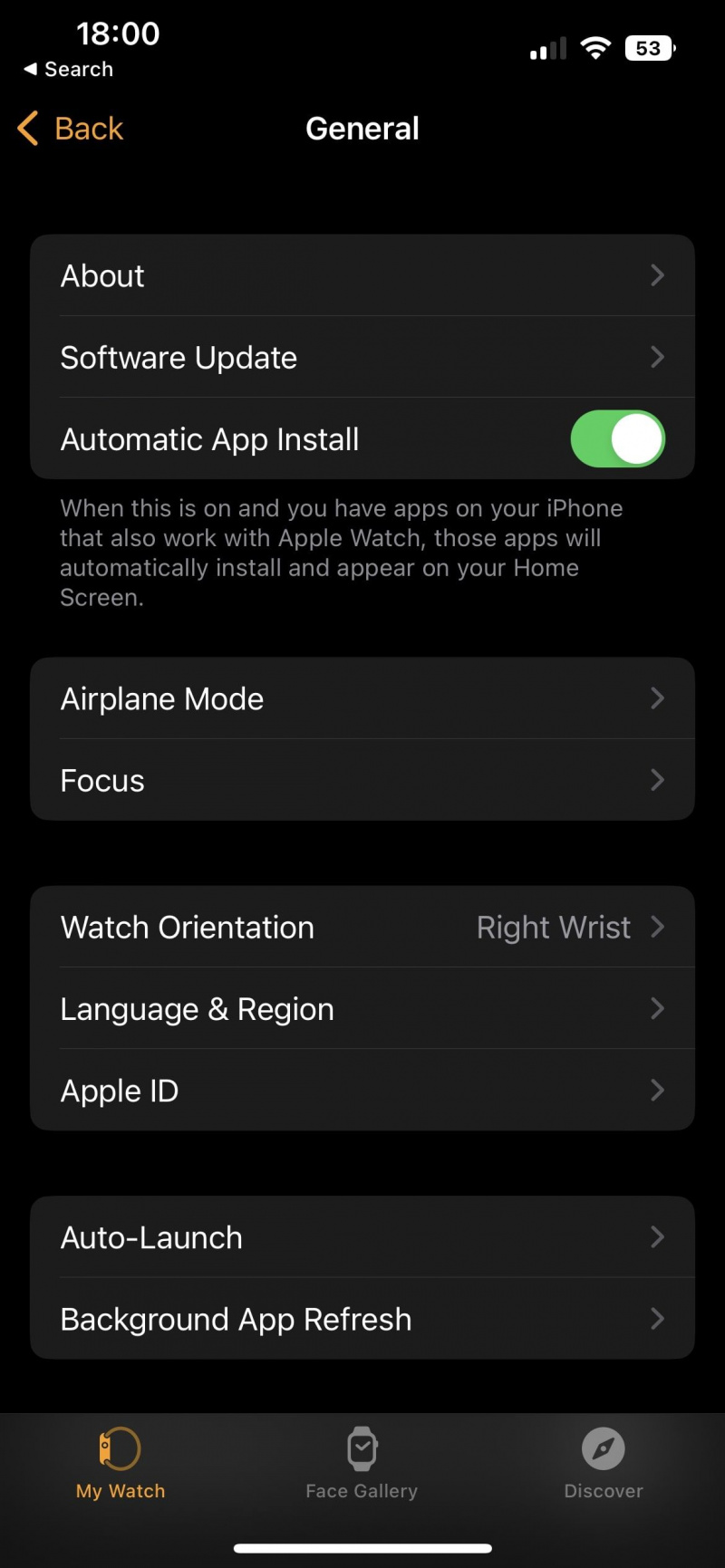
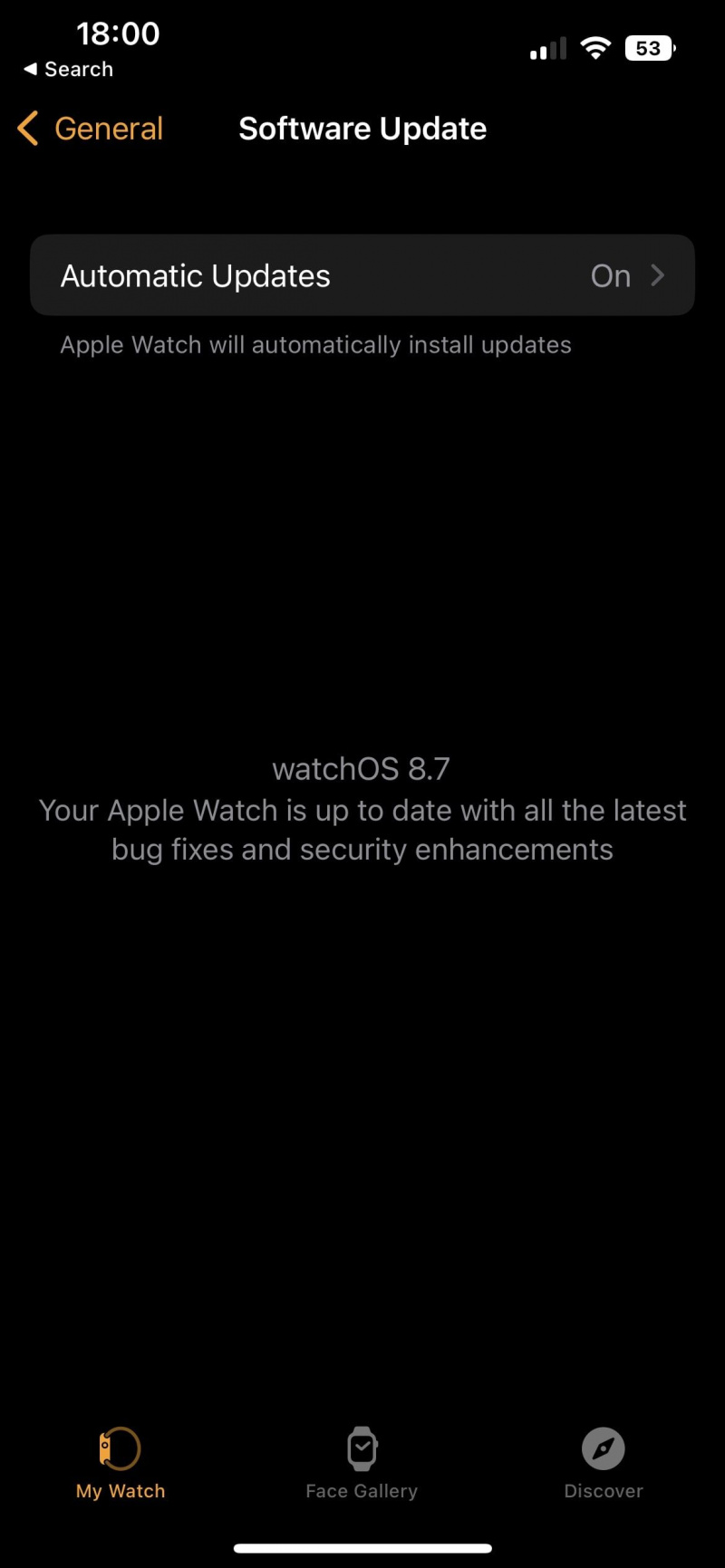
2. ลองที่ชาร์จอื่น
ปัญหาการชาร์จของ Apple Watch อาจไม่ได้อยู่ที่ตัวอุปกรณ์ แต่อยู่ที่ที่ชาร์จ ลองเปิดเครื่องชาร์จผ่านแหล่งพลังงานอื่น (พอร์ต USB หรือเต้ารับบนผนังอื่น)

หากไม่ได้ผล ให้ลองใช้ที่ชาร์จอื่นโดยสิ้นเชิง คุณอาจไม่มีอะไหล่ ดังนั้นให้ลองยืมจากเพื่อนสักชิ้นก่อนที่จะหาเงินทดแทน
3. ทำความสะอาดนาฬิกาและอุปกรณ์ชาร์จ
เทคโนโลยีการชาร์จแบบไร้สายค่อนข้างซับซ้อน ดังนั้นสิ่งสกปรกหรืออย่างอื่นระหว่างที่ชาร์จกับ Apple Watch อาจเป็นสาเหตุให้อุปกรณ์ของคุณไม่ชาร์จ ดังนั้นคุณควร ทำความสะอาด Apple Watch และที่ชาร์จ
ขั้นแรก ปิด Apple Watch ถอดออกจากเครื่องชาร์จ และถอดสาย ใช้ผ้าที่ไม่เป็นขุยและไม่เป็นขุย ชุบน้ำสะอาดเล็กน้อย และทำความสะอาดฐานของอุปกรณ์อย่างระมัดระวัง ถอดสายจากอะแดปเตอร์จ่ายไฟและค่อยๆ ทำความสะอาด เช็ด Apple Watch และสายเคเบิลให้แห้งด้วยผ้าอีกผืน สุดท้าย เชื่อมต่อทุกอย่างและตรวจสอบว่าอุปกรณ์กำลังชาร์จอยู่หรือไม่
4. ดูออนไลน์เพื่อดูว่าปัญหาแพร่หลายหรือไม่
หากคุณพบว่าเกิดปัญหาในการชาร์จหลังจากอัปเดตไม่นาน ให้ตรวจสอบออนไลน์เพื่อดูว่าคนอื่นมีปัญหาเดียวกันหรือไม่ หากเป็นกรณีนี้ Apple มีแนวโน้มที่จะออกแพตช์อื่นในเร็วๆ นี้ โดยเฉพาะอย่างยิ่งหากมีการแพร่ระบาดในวงกว้าง
อีกทางเลือกหนึ่ง ในสถานการณ์ที่ไม่ค่อยเกิดขึ้นบ่อยนักที่การอัปเดตทำให้สมาร์ตวอทช์ของคุณหยุดชะงัก Apple อาจรับทราบถึงความผิดพลาดของนาฬิกาและเปลี่ยนอุปกรณ์ของคุณ แม้ว่าจะไม่อยู่ภายใต้การรับประกันอีกต่อไป
5. เลิกจับคู่ Apple Watch ของคุณ
หากคุณยังคงประสบปัญหา ให้เลิกจับคู่และซ่อมแซม Apple Watch จาก iPhone ของคุณ การดำเนินการนี้จะกู้คืน Apple Watch ของคุณกลับเป็นการตั้งค่าจากโรงงาน แม้ว่า iPhone ของคุณจะสร้างข้อมูลสำรอง เพื่อทำสิ่งนี้:
ps4 slim ออกมาเมื่อไหร่ครับ
- ไปที่ iPhone นาฬิกา แอป.
- แตะ นาฬิกาของฉัน แท็บจากเมนูด้านล่าง
- เลือก นาฬิกาทั้งหมด ที่ด้านซ้ายบน
- แตะ ไอคอนข้อมูล ถัดจากนาฬิกาของคุณ
- กด เลิกจับคู่ Apple Watch .
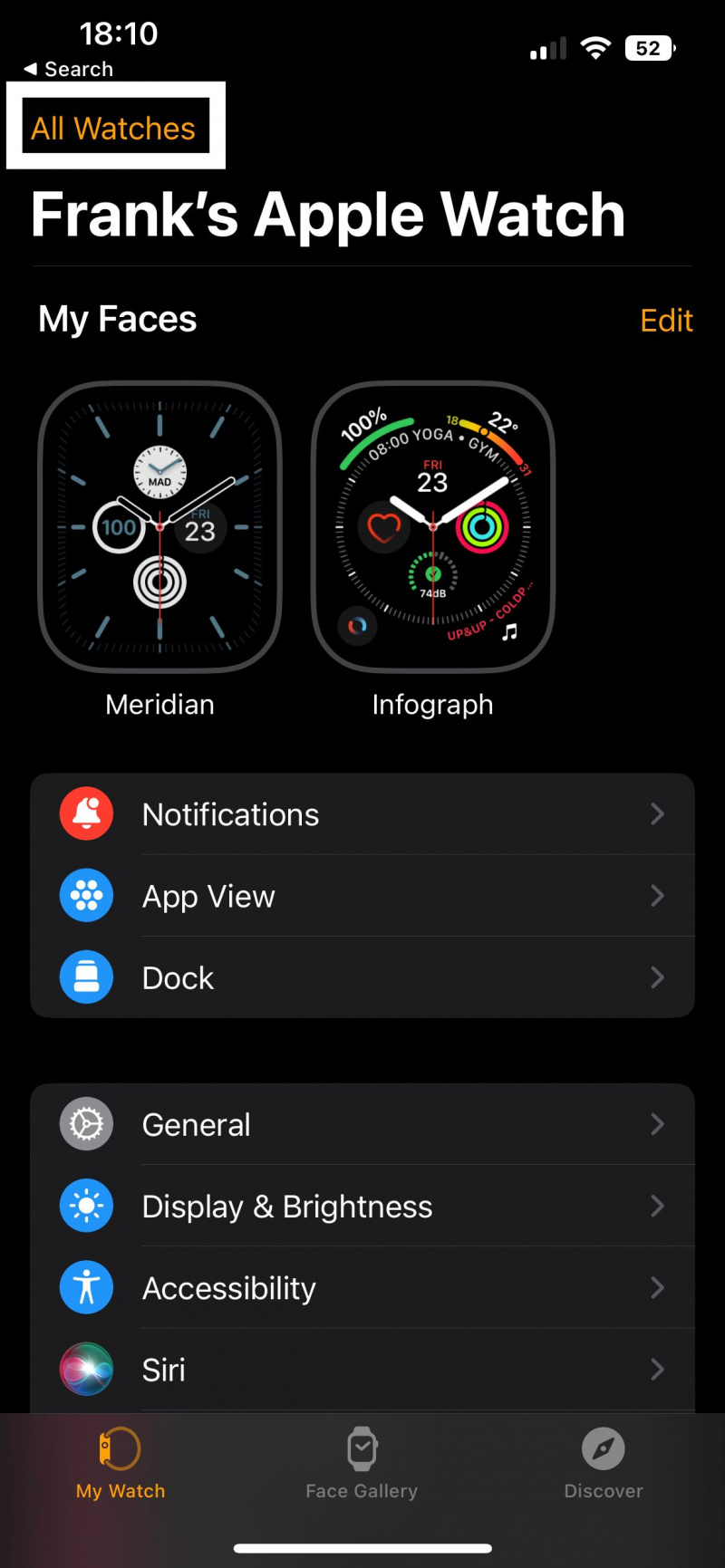
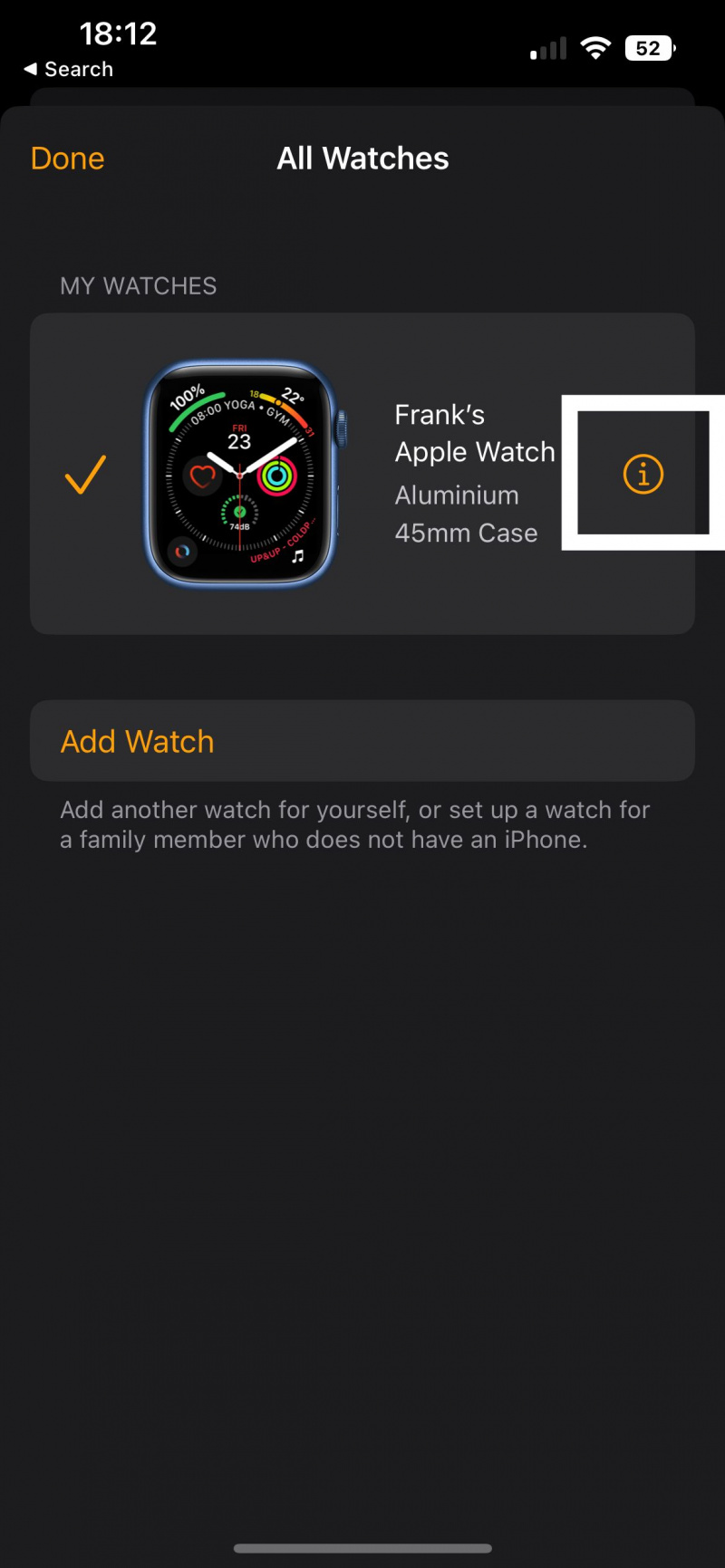
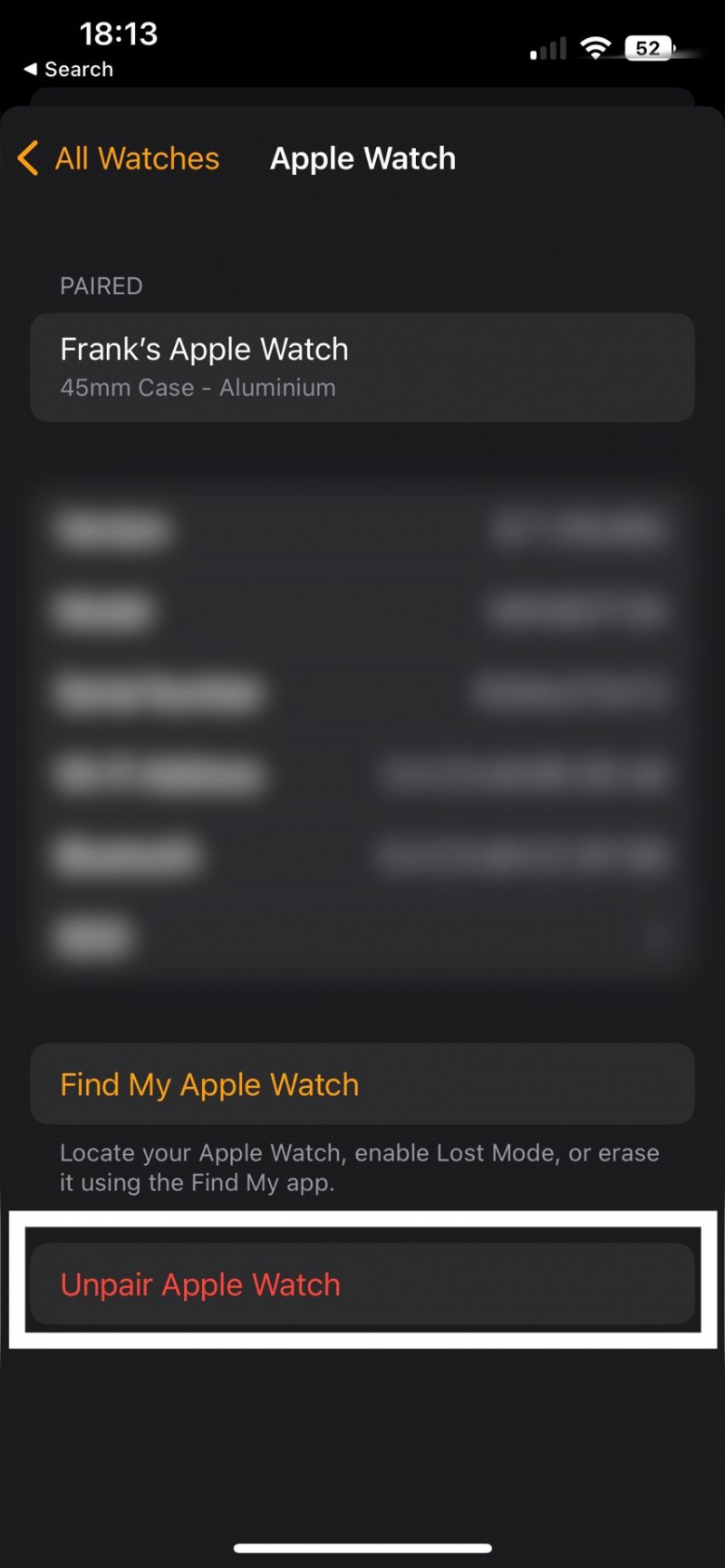
เมื่อคุณเสร็จสิ้นกระบวนการนี้ คุณสามารถ จับคู่ Apple Watch กับ iPhone อีกครั้งโดยนำอุปกรณ์ทั้งสองมาชิดกัน เมื่อเสร็จแล้ว ดูว่าปัญหาการชาร์จของคุณได้รับการแก้ไขแล้วหรือไม่
วิธีรายงานแพ็คเกจที่หายไปไปยัง amazon
6. โรงงานรีเซ็ต Apple Watch ของคุณ
หากคุณยังไม่สามารถชาร์จ Apple Watch ได้ ให้ลองเรียกใช้การรีเซ็ตเป็นค่าจากโรงงานด้วยตนเอง การดำเนินการนี้จะล้างข้อมูลของคุณออกจากนาฬิกาและตั้งค่าทุกอย่างกลับเป็นค่าเริ่มต้น เช่นเดียวกับการยกเลิกการจับคู่ แต่ก็คุ้มค่าที่จะลองใช้แยกกัน
เพื่อทำสิ่งนี้:
- เปิด นาฬิกา แอพบน iPhone ของคุณ
- เลือก นาฬิกาของฉัน จากเมนูด้านล่าง
- ไปที่ ทั่วไป > รีเซ็ต .
- แตะ ลบเนื้อหาและการตั้งค่า Apple Watch .
- ป้อนรหัสผ่านเพื่อยืนยัน

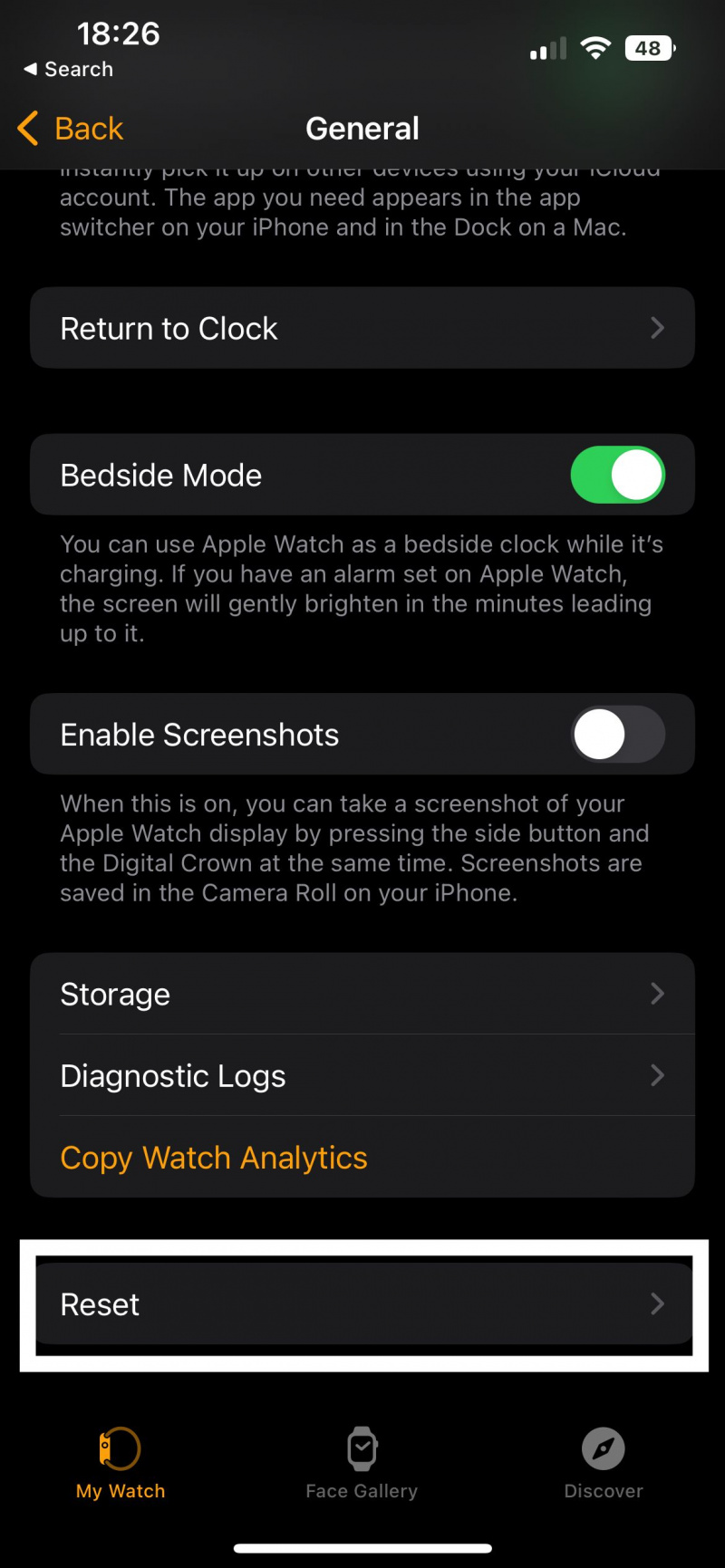
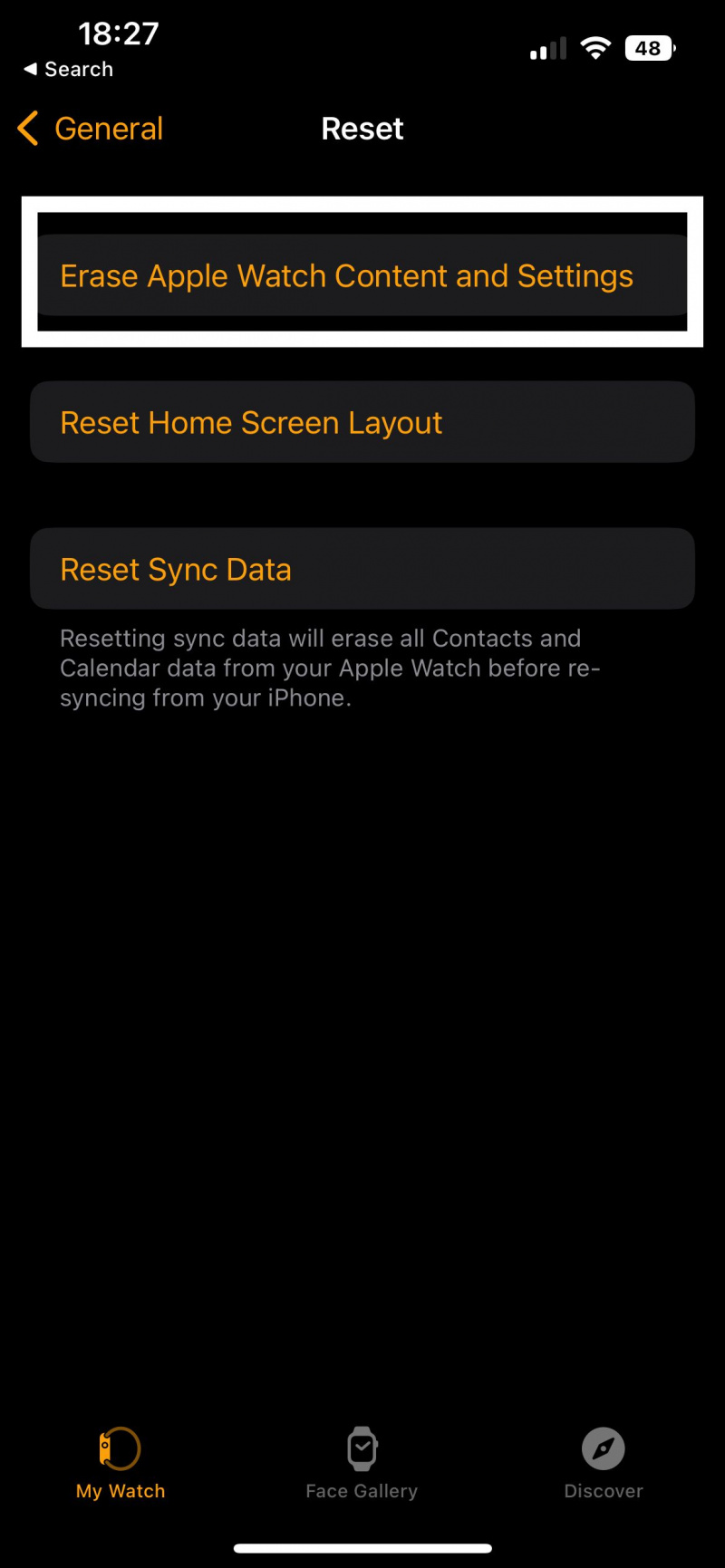
รอจนกว่าคุณจะเห็นว่า Apple Watch พร้อมจับคู่อีกครั้ง แต่ก่อนที่จะทำอย่างนั้น ลองชาร์จดูก่อน หากใช้งานได้ คุณควรจับคู่กับ iPhone และปัญหาของคุณจะได้รับการแก้ไข
7. จอง Genius Bar
ผู้เชี่ยวชาญของ Apple Store มีเครื่องมือวินิจฉัยขั้นสูงที่สามารถช่วยระบุปัญหาที่แน่นอนกับ Apple Watch ของคุณได้ หากต้องการจอง Genius Bar ให้ไปที่ เว็บไซต์ของ Apple และคลิก รับความช่วยเหลือด้านฮาร์ดแวร์ . คุณควรนำที่ชาร์จติดตัวไปด้วยในกรณีที่เป็นสาเหตุของปัญหา
หาก Apple Watch ของคุณยังอยู่ภายใต้การรับประกันและไม่มีความเสียหายที่มองเห็นได้ คุณจะต้องรออย่างน้อย 48 ชั่วโมงสำหรับการเปลี่ยน อย่างไรก็ตาม หากอุปกรณ์ของคุณไม่อยู่ในการรับประกันของ Apple อีกต่อไปหรือมีความเสียหายที่มองเห็นได้ และคุณไม่มี สัญญา AppleCare+ เตรียมตัวเสียเงินซ่อม ขึ้นอยู่กับรุ่นที่คุณเป็นเจ้าของ การซื้ออุปกรณ์ใหม่อาจถูกกว่าด้วยซ้ำ
ใช้ประโยชน์สูงสุดจาก Apple Watch ของคุณ
Apple Watch เป็นอุปกรณ์ราคาแพง คุณจึงต้องใช้ประโยชน์สูงสุดจากอุปกรณ์นั้นให้ได้มากที่สุด หากนาฬิกาหยุดชาร์จกะทันหัน มีหลายสิ่งหลายอย่างที่คุณสามารถลองใช้ได้ก่อนที่จะคิดจะเปลี่ยน หวังว่าคู่มือนี้จะช่วยให้คุณเพลิดเพลินกับ Apple Watch ได้ในอีกหลายปีข้างหน้า นอกจากนั้น ยังมีคุณสมบัติมากมายให้ค้นหาอีกด้วย!
